Photoshop二级试题及答案.docx
《Photoshop二级试题及答案.docx》由会员分享,可在线阅读,更多相关《Photoshop二级试题及答案.docx(30页珍藏版)》请在冰豆网上搜索。
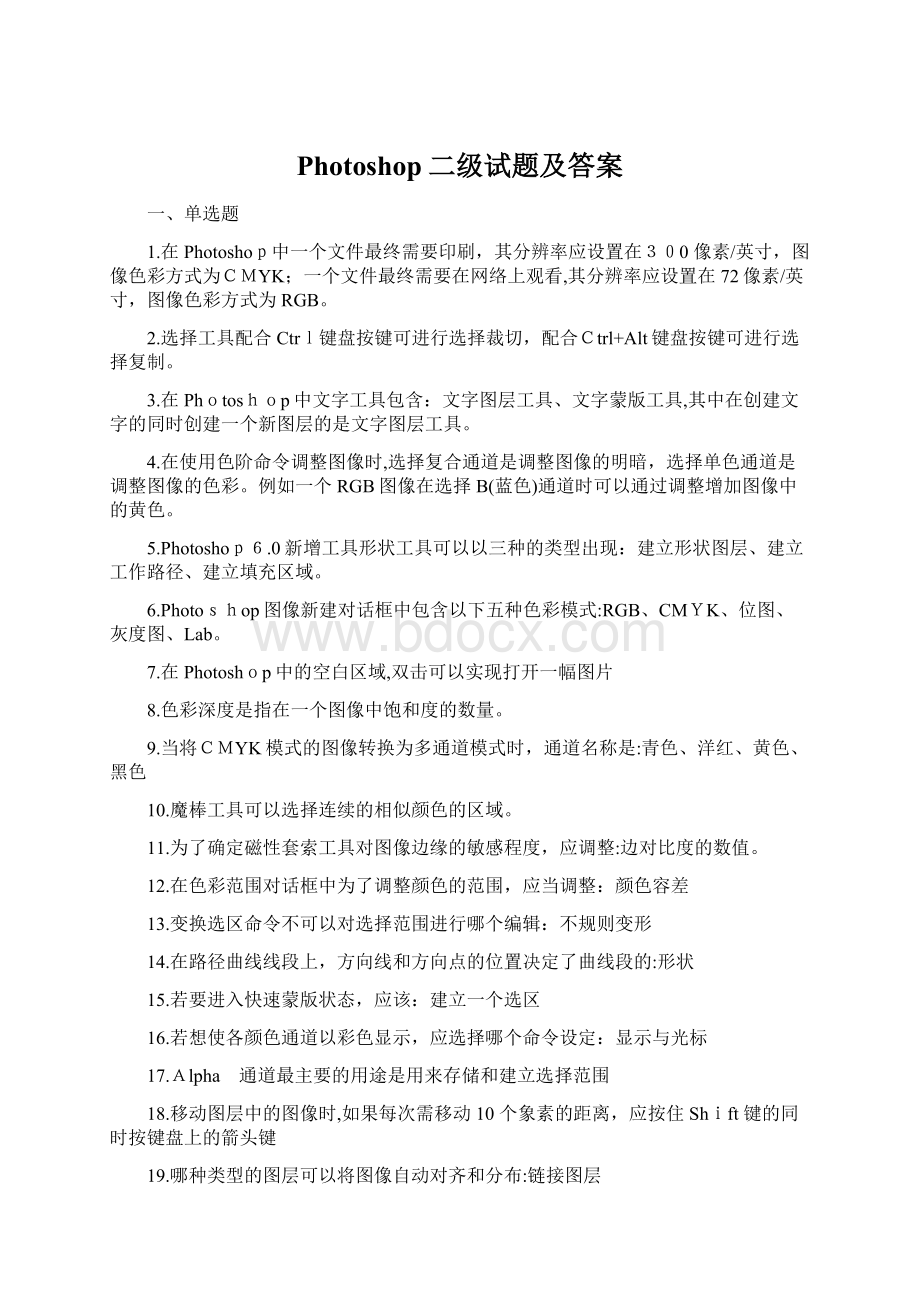
Photoshop二级试题及答案
一、单选题
1.在Photoshop中一个文件最终需要印刷,其分辨率应设置在300像素/英寸,图像色彩方式为CMYK;一个文件最终需要在网络上观看,其分辨率应设置在72像素/英寸,图像色彩方式为RGB。
2.选择工具配合Ctrl键盘按键可进行选择裁切,配合Ctrl+Alt键盘按键可进行选择复制。
3.在Photoshop中文字工具包含:
文字图层工具、文字蒙版工具,其中在创建文字的同时创建一个新图层的是文字图层工具。
4.在使用色阶命令调整图像时,选择复合通道是调整图像的明暗,选择单色通道是调整图像的色彩。
例如一个RGB图像在选择B(蓝色)通道时可以通过调整增加图像中的黄色。
5.Photoshop6.0新增工具形状工具可以以三种的类型出现:
建立形状图层、建立工作路径、建立填充区域。
6.Photoshop图像新建对话框中包含以下五种色彩模式:
RGB、CMYK、位图、灰度图、Lab。
7.在Photoshop中的空白区域,双击可以实现打开一幅图片
8.色彩深度是指在一个图像中饱和度的数量。
9.当将CMYK模式的图像转换为多通道模式时,通道名称是:
青色、洋红、黄色、黑色
10.魔棒工具可以选择连续的相似颜色的区域。
11.为了确定磁性套索工具对图像边缘的敏感程度,应调整:
边对比度的数值。
12.在色彩范围对话框中为了调整颜色的范围,应当调整:
颜色容差
13.变换选区命令不可以对选择范围进行哪个编辑:
不规则变形
14.在路径曲线线段上,方向线和方向点的位置决定了曲线段的:
形状
15.若要进入快速蒙版状态,应该:
建立一个选区
16.若想使各颜色通道以彩色显示,应选择哪个命令设定:
显示与光标
17.Alpha 通道最主要的用途是用来存储和建立选择范围
18.移动图层中的图像时,如果每次需移动10个象素的距离,应按住Shift键的同时按键盘上的箭头键
19.哪种类型的图层可以将图像自动对齐和分布:
链接图层
20.滤镜中的塑料包装效果,可以使图像呈现塑料纸包住的效果;该滤镜使图像表面产生高光区域,好像用塑料纸包住物体时产生的效果。
21.在photoshop7.0中滤镜是最重要、最精彩、最不可缺少的一部分,是一种特殊的软件处理模块,也是一种特殊的图像效果处理技术。
22.图象的分辩率为300象素每英寸,则每平方英寸上分布的象素总数为90000
23.HSB中的H表示色相,S表示饱和度,B表示亮度
24.一个8位图像支持的颜色有256种
25.photoshop最多可以设置的暂存盘的数目是4个
26.在对话框中,压住Alt键,可使取消按钮变成复位按钮。
27.当图像偏蓝时,使用变化功能应当给图像增加黄色
28.当使用JPEG作为优化图像的格式时:
图像质量百分比值越高,文件越大
29.对高斯模糊叙述正确:
对图像进行很大范围的调整,产生区间很大的各种模糊效果。
30.使用钢笔工具可以绘制出最简单的线条是什么:
直线
31.图层控制面板的快捷键是:
F7
32.可以使图像产生立体光照效果的滤镜是浮雕效果
33.Alpha通道相当于16位的灰度图。
34.用椭圆选框工具画圆时,同时按住Shift键可绘出正圆。
35.当你使用魔棒工具在图像上单击,只有一个像素被选中,容差的值最可能是0
36.当单击路径调板下方的"用前景色填充路径"图标时,若想弹出填充路径的设置对话框,应同时按住下列的Alt键。
37.如果使用矩形选框工具画出一个以鼠标击点为中心的矩形选区应按住Alt键。
38.在现有选择区域的基础上如果增加选择区域,应按住Shift键
39.CMYK模式可使用的内置滤镜最多
40.动作调板与历史记录调板都具有的的特点:
虽然记录的方式不同,但都可以记录对图象所做的操作
41.Photoshop中要重复使用上一次用过的滤镜应按Ctrl+F键
42.当将RGB模式的图像转换为多通道模式,产生的通道名称是青色、洋红和黄色
43.如要RGB模式转换为双色调模式,则需用灰度模式作为中间过渡模式。
(即先将RGB模式转换成灰度模式,然后灰度模式再转化成双色调模式)
44.AdobePhotoshop7.0提供了二种创建蒙版的方法。
45.按Q字母键可以使图像进入"快速蒙版"状态。
46.一张RGB的彩色图像使用图像/调整/去色功能后,与灰度模式的效果相似。
47.Photoshop中打开上一次应用的滤镜对话框应按Ctrl+Alt+F(或者Ctrl+F)键。
48.Photoshop支持的最大文件大小为4GB
49.图像高速缓存级别的范围是1-8
50.Photoshop中的图像最大能放大16倍
51.Photoshop图象中能被打印出来的有像素,像素是Photoshop图象最基本的组成单元。
52.显示比例为100%的是实际象素
53.临时切换到抓手工具的快捷键是空格
54.将三个图层按左对齐,应先将这三个图层链接
55.你的图像必须是灰度模式,才可以转换为位图模式。
56.当你的图像是何种模式时,所有的滤镜都不可使用(假设图像是8位/通道)索引颜色
57.你想增加一个图层,但在图层调板的最下面"创建新图层"的按钮是灰色不可选,最有能的原因是什么(假设图像是8位/ 通道)图像是索引颜色模式
58.载入上次的选区应按Ctrl+Shift+D
59.如要对当前图层进行锁定透明像素用前景色填充,则按Alt+Shift+Del
60.为了查看当前图层的效果,需要关闭其它所有图层的显示,最简便的方法是压住Alt键的同时,在图层面板中单击当前图层左边的眼睛图标
61.合并不相邻的图层可以使用合并链接图层
62.要为当前历史状态或快照建立一个复制文档可以点击"从当前状态创建新文档"按钮
63.把历史状态中当前图片的某一历史状态拖到另一个图片的窗口会用当前历史状态的内容覆盖目的图片窗口的内容
64.按住Alt键点击任一历史状态( 除了当前的、最近的状态 )可以复制它,而后被复制的状态就变为当前( 最近的)状态
65.当photoshop警告你内存不够时,解决方案是可选:
清除历史记录
66.Photoshop的当前状态为全屏显示,而且未显示工具箱及任何调板,在此情况下,先按F键,再按Tab键,能够使其恢复为显示工具箱、调板及标题条的正常工作显示状态。
67.图象分辨率的单位是:
ppi
68.Photoshop中允许一个图像的显示的最大比例范围是:
3200.00%
69.使用画笔工具时,按CapsLock键可对画笔的图标进行切换,切换成十字形图标or圆形图标。
70.将前景色和背景色,恢复为默认颜色(即:
前黑后白)是:
D键
71.在颜色拾取器(ColorPicker)中,对颜色有4种描述方式:
HSB、RGB、Lab、CMYK
72.在颜色拾取器(ColorPicker)中,对颜色默认的描述方式是HSB
73.按住Ctrl键,并单击鼠标,在色板(Swatches)调板中改变工具箱中的背景色。
74.使用各种绘图工具的时候,按住Alt键暂时切换到吸管工具
75.如果想绘制直线的画笔效果,应该按住Shift键
76.除了历史画笔工具(HistoryBrushtool)外,还有EraserTool(橡皮擦工具)工具可以将图像还原到历史记录调板中图像的任何一个状态
77.渐变工具(GradientTool)有5种渐变形式。
78.修补工具和修复画笔工具在修补图像的同时,都可以保留原图像的纹理、亮度、层次等信息
79.有关模糊工具(BlurTool)和锐化工具(SharpenTool)的使用描述不正确的是:
ﻫA.它们都是用于对图像细节的修饰
B.按住Shift键就可以在这两个工具之间切换ﻫC.模糊工具可降低相邻像素的对比度 ﻫD.锐化工具可增强相邻像素的对比度
80.使用仿制图章工具(CloneStampTool)按住Alt键并单击可以确定取样点。
81.历史记录(History)调板默认的记录步骤是20步
82.使用变换命令中的缩放(Scale)命令时,按住Shift键可以保证等比例缩放。
83.自由变换(FreeTransform)命令的状态下,按Alt+Ctrl+Shift快捷键可以对图像进行透视变形。
84.动作(Action)调板中,按以下Shift键可以选择多个不连续的动作
85.批处理(Batch)命令在File(文件)菜单中。
Batch(批处理)命令可以对所选的所有图像进行相同的操作。
86.使用“文件-自动-创建快捷批处理”命令得到的文件的后缀名是exe
87.拷贝图像某一区域后,创建一个矩形选择区域,选择“编辑-选择性黏贴-贴入”命令,此操作的结果是:
得到一个有蒙版的新图层,但蒙版与新图层间没有链接关系
88.在当前图层中有一个正方形选区,要想得到另一个与该选区同等大小的正方形选区,操作方法是:
在信息控制面板中查看选区的宽度和高度数值,然后按住Shift键再绘制一个同等宽度和高度的选区。
89.在路径控制面板中单击“从选区建立工作路径”按钮,即创建一条与选区相同形状的路径,利用直接选择工具对路径进行编辑,路径区域中的图像有什么变化。
没有变化。
90.要暂时隐藏路径在图像中的形状,执行单击路径控制面板中的空白区域。
91.矩形选择工具中能够用于制作可用于定义为画笔及图案的选区的工具。
92.在使用渐变工具创建渐变效果时,选择其“仿色”选项的原因是:
用较小的带宽创建较平滑的渐变效果
93.利用渐变工具创建从黑色至白色的渐变效果,如果想使两种颜色的过渡非常平缓,使用渐变工具做拖动操作,距离尽可能拉长
94.在使用矩形选择工具创建矩形选区时,得到的是一个具有圆角的矩形选择区域,其原因是:
矩形选择工具具有一个较大的羽化值
95.“选择-色彩范围”命令,没有“消除锯齿”的复选框。
96.渐变工具不能在索引颜色模式下的图像中使用。
97.如果要移动或删除使用颜色取样器工具所确定的取样点,分别怎样操作。
在颜色取样器工具被选中的情况下,直接用光标拖动取样点即可将其移动,按Alt键单击取样点可以将其删除
98.利用单行或单列选框工具选中的是:
一行或一列像素
99.用磁性套索工具进行操作时,要创建一条直线,按住Alt键快捷键单击即可。
100.裁切工具裁切没有背景层的图像时,裁切控制框超过图像范围的区域用透明颜色显示。
101.利用橡皮擦工具擦除背景层中的对象,被擦除区域填充什么颜色?
背景色
102.利用背景橡皮擦工具擦除图像背景层时,被擦除的区域填充透明色
103.利用仿制图章工具不可以在文字图层之间进行克隆操作。
104.利用仿制图章工具操作时,首先要按Alt键进行取样。
105.在绘制选区的过程中想移动选区的位置,可以按住空格键拖动鼠标
106.在使用矩形选框工具的情况下,按住Alt+Shift键可以创建一个以落点为中心的正方形的选区。
107.可以根据像素颜色的近似程度来填充颜色,并且填充前景色或连续图案的工具是:
油漆桶工具
108.在使用仿制图章复制图像时,每一次释放左键后再次开始复制图像,都将从原取样点开始复制,而非按断开处继续复制,其原因是:
此工具的“对齐的”复选框未被选中
109.Photoshop中存在一个圆形选区的情况下,按Alt键单击路径调板上的“从选区建立工作路径”按钮,并在弹出的对话框中输入下列哪一个数值,得到的路径节点相对最少。
ﻫA.0.5 B.1 C.2D.3
110.在历史记录调板中,删除某一项历史状态时,如果要使其后的历史状态不被删除,应该在“历史记录选项”对话框中选择允许非线性历史记录。
111.能最快在同一幅图像中选取不连续的不规则颜色区域的操作:
使用魔棒工具单击需要选择的颜色区域,并且取消其“连续的”复选框的选中状态
112.当前图层,按Alt键单击添加蒙版按钮,与不按Alt键单击添加蒙版按钮,其区别是:
蒙版恰好是反相的关系(不按Alt,蒙版为白色;按Alt,蒙版为黑色)
113.“图像-画布大小”命令修改画布的大小操作后,该步骤前的历史状态将不再可用。
114.选择“图像-复制”命令复制当前操作的图像后,再次切换至原操作图像,历史记录画笔仍然可用。
115.用矩形选框和椭圆选框工具时,按住Shift键并拖拉鼠标可做出正形选区。
116.用矩形选框和椭圆选框工具时,按住Alt键并拖拉鼠标,以鼠标落点为中心做选区。
117.为了确定磁性套索工具对图像边缘的敏感程度,应调整边对比度的数值。
118.按住Shift键可保证椭圆选框工具绘出的是正圆形。
119.如果想在现有选择区域的基础上增加选择区域,应按住Shift键。
120.多边形套索工具可以形成直线型的多边形选择区域。
121.移动图层中的图像时,如果每次要移动10个像素的距离,应该按住Shift键的同时连续点按键盘上的方向键
122.要使所有工具的参数恢复为默认设置,可以右击工具选项栏上的工具图标,从上下文菜单中选择“复位所有工具”
123.椭圆形选框工具:
按Shift键可以拖出圆形选区、按Alt键可以从中心拖出椭圆形选区、按Alt+Shift可以从中心拖出圆形选区
136.Photoshop图像的最小单位是像素
137.使用“画笔工具”时,若想切换成“吸管工具”,应该用Alt快捷键
138.色彩范围命令用来选取整个图像中的相似区域
139.使用工具箱中的海绵工具可以调整图像的色彩饱和度
140.在RGB模式的图像中加入一个新通道时,该通道是Alpha通道
141.变换面板 不属于Photoshop的面板
142.在图层调板中,背景层可以进行编辑
143.杂色—去斑滤镜可以用来去掉扫描的照片上的斑点,使图像更清晰
144.魔术棒可以将图像中相似颜色区域都加选到选区中
145.按下空格键可以切换为手掌工具
146.磁性套索工具选择时,会受到所选物体边缘与背景对比度的影响
147.Photoshop常用的文件压缩格式是JPG
148.色彩范围对话框中通过调整容差值来调整颜色范围
149.前景色和背景色相互转换的快捷键是X键
150.设定层效果(图层样式)时,光线照射的角度可以任意设定
151.设定图像的白场:
在色阶对话框中选择白色吸管工具并在图像的高光处单击
152.灰度、RGB、CMYK或Lab模式可使用16位/通道来代替默认的8位/通道。
153.Alpha通道最主要的用途是:
用来存储和建立选择范围
154.对于双色调模式的图像可以设定单色调、双色调、三色调和四色调,在通道调板中,它们包含的通道数量及对应的通道名称分别为?
均为1个通道,四种情况下,通道的名称分别为单色调、双色调、三色调和四色调
155.下面哪种类型的图层可以将图像自动对齐和分布:
链接图层
156.在图层调板上背景层是不能上下移动的,只能是最下面一层
157.想增加一个图层,但在图层调板的是下面New Layer(创建新图层)的按钮是灰色不可选,(假设图像是8位/通道)原因是:
图像是IndexedColor(索引颜色)模式
158.“自动抹掉”选项是工具栏中铅笔工具的功能。
159.选择了一个前面的历史记录,所有位于其后的历史记录都无效或变成灰色显示,这说明:
如果从当前选中的历史记录开始继续修改图像,所有其后的无效历史记录都会被删除
160.模糊工具可降低相邻像素的对比度
161.“剪贴路径”对话框中的“展平度”是用来定义曲线由多少个直线片段组成
162.当使用绘图工具时,图像只有透明区域层时,才可选中“背后”(Behind)模式。
163.为了确定磁性套索工具对图像边缘的敏感度,应调整EdgeContrast(边对比度)数值。
164.按住Alt(Windows电脑)/Option(Mac电脑)功能键的同时单击路径调板中的填充路径图标,会出现填充路径对话框。
165.当将浮动的选择范围转换为路径时,所创建的路径的状态是:
工作路径
166.使用钢笔工具创建曲线转折点的方法是:
用钢笔工具单击并按住鼠标键拖动
167.如何才能以100%的比例显示图像:
双击Zoom Tool(缩放工具)
168.默认的暂存磁盘(ScratchDisk)是:
暂存磁盘创建在启动磁盘上
169.以下对Web图像格式的叙述正确是:
JPEG适合于诸如照片之类的具有丰富色彩的图像ﻫJPEG和GIF都是压缩文件格式
GIF支持动画,而JPEG不支持
170.如果设定了Rollover中某个状态的效果,则在动画面板上制作的动画仅适用于当前的Rollover状态。
171.在双色调模式中“双色调曲线”的作用是决定专色在图像中的分布
172.Photoshop中,位图模式、灰度模式、双色调模式、索引颜色模式的图像只有一个通道。
173.若要进入快速蒙板状态,应该单击工具箱中的快速蒙板图标
174.欲使两个Alpha通道载入的选区合并到一起,在执行命令的时候须按住Shift键
175.当你要对文字图层执行滤镜效果时,首先应当选择“图层>栅格化>文字”命令
176.在使一个图层成为另一个图层的蒙板情况下可利用图层和图层之间的“编组”创建特殊效果。
177.执行“图层>栅格化>填充内容(形状)”命令可以将填充图层转化为一般图层。
178.Photoshop中,当在大小不同的文件上播放记录的动作时,可将标尺的单位设置为百分比显示方式,动作就会始终在图像中的同一相对位置回放。
179.要删除所有打开的图像文件的历史记录,应采用Edit(编辑)>Purge(清除)>History(历史记录)
180.如何使用仿制橡皮图章工具在图像上取样?
按住Option (Mac)/Alt(Win) 键的同时单击取样位置
181.当使用绘图工具时,按住Option(Mac)/ Alt(Win)键可以暂时切换到吸管工具
182.在工具箱中有两个按钮,分别为“以标准模式编辑”和“以快速蒙板模式编辑”,通过“快速蒙板”可对图像中的选区进行修改,按字母Q键可以将图像切换到“以快速蒙板模式编辑”状态(在英文输入状态下)。
183.在ImageReady工具箱中的图像映射工具在Photoshop中是没有的。
二、多选题
1.快照、历史记录内容不会随着文件而存储。
2.属于纹理滤镜的是:
颗粒、纹理化
3.滤镜可用于16位\通道图像:
Gaussian Blur(高斯模糊)、UnsharpenMask (usm锐化)
4.当前文档图像窗口上端的标题栏击右键时,可设置图像大小、画布大小、页面设置功能。
5.下面哪些因素变化时会影响图像所占硬盘空间的大小:
Pixel Dimensions(像素大小)、Document Size(文件尺寸)、Resolution(分辨率)
6.选择工具箱中的同一种绘图工具,当移动到画面上时显示的图标有时可能不同,例如画笔的图标可能会显示的形状:
与工具箱中画笔图标相同形状、十字形状、所选画笔的形状
7.矩形选框工具、套索工具选项调板中可设定“羽化”。
8.矩形工具、椭圆工具属于规则选择工具。
9.在套索工具中包含哪几种套索类型:
自由套索工具、多边形套索工具、磁性套索工具
10."图像尺寸"命令用来改变图像的尺寸、"图像尺寸"命令可以改变图像的分辨率
11.“修改”命令是用来编辑已经做好的选择范围,它提供了哪些功能扩边、扩展、收缩ﻫ可以从图层、通道、蒙板中载入选区。
12.下面功能中可以调整图象的亮度的是色阶、自动色阶、曲线
13.以下扩展名的文件能被Photoshop读取的有bmp、jpg、psd、pdd
14.存储PSD格式的文件时以下信息可以被保存的有对比度、饱和度、亮度、颜色模式
15.图象中能表现256色以上的颜色的有RGB、CMYK模式。
16.可精确控制图象模糊度的滤镜是动感模糊、高斯模糊
17.钢笔、直接选择工具、转换点工具可以编辑路径。
18.色阶调整、建立调整层、建立图层蒙板操作中所产生的结果不改变色相。
19.能直接建立选区的工具有选框工具、裁切工具、文字蒙板工具
20.套索工具、魔棒工具、色彩范围命令可以选择像素。
21.Photoshop中曲线调整、变化调整可以改变图像的色彩。
22.在编辑一个渐变色彩时,可以被编辑的部分是(色彩、不透明度)。
23.路径工具的作用主要有:
在路径中填充色彩、将路径转为选择区域、使着色工具沿着路径画线
24.JPEG格式不支持无损压缩的文件。
25.编辑保存过的ALPHA通道的方法是(在黑、白或灰色的ALPHA通道上绘画)。
26.使用圆形选框工具时,需配合(SHIFT)键才能绘制出正圆。
27.色阶命令、曲线命令、变化命令可以进行图像色彩调整。
28.当我们在Photoshop中建立新图像时,可以为图像设定;
A.图像的名称B.图像的大小 C.图像的色彩模式 D. 图像的存储格式
29.当我们建立新图像时,可以为图像的背景进行哪几种设定:
白色、背景色、透明
30.在使用移动工具的状态下,按住Alt键的同时单击或拖动参考线,就可以改变参考线的方向
31.参考线是可以设置成虚线的
32.Photoshop中在Swatches(色板)和Color(颜色)调板中都可以改变工具箱中前景色和背景色,那么下面描述正确的是:
A. 在默认的情况下可以改变工具箱中的前景色ﻫD.在Swatches调板中按住Alt键可以删除色块
33.Photoshop中下面对EyedropperTool(吸管工具)描述正确的是:
ﻫ吸管工具可以从图像中取样来改变前景色和背景色
在默认情况下是改变前景色
如果按住Alt键,可以改变背景色
34.Photoshop中下面对于“图像大小”与“画布大小”命令间的区别:
“画布大小”命令不可以改变图像分辨率,而“图像大小”则可以
“图像大小”命令可在不损失像素的情况下缩小图像,而“画布大小”命令则不可以
35.Photoshop中要缩小当前文件的视图,可以执行哪些操作?
选择缩放工具同时按住Alt键单击图像ﻫﻩ按Ctrl+-键
ﻩ在状态栏最左侧的文本框中输入一个小于当前数值的显示比例数值
36.可以为Photoshop图像添加哪些注释?
文字注释、语音注释
37.Photoshop中“合并拷贝”操作,对于下列哪些图层有效。
处于某图层组中的图层、被锁定的图层、背景图层
38.Photoshop中下面对于“图像大小”叙述正确的是哪几项。
1)使用“图像大小”命令可在不改变图像像素数量的情况下,改变图像的尺寸。
2)使用“图像大小”命令可在不改变图像尺寸的情况下,改变图像的分辨率。
ﻫ3)使用“图像大小”命令,不可能在不改变图像像素数量及分辨论的情况下,改变图像的尺寸。
4)使用“图像大小”命令可设置在改变图像像素数量时,Photoshop计算插值像素的方式。
39.Photoshop中相对于CMYK模式,在RGB模式中工作具有的优点:
能够使用更多命令与工具、节省内存,提高运行效率、保留更多的颜色信息
40.Photoshop中默认情况下只有一个颜色通道的颜色模式包括哪些?
位图模式、灰度模式、双色调模式、索引模式
41.Photoshop中更改图像视图,可以执行哪些操作。
ﻫ1)使用“导航器”控制面板、2)利用抓手工具拖动、3)利用缩放工具单击
42.Photoshop中当使用MarqueeTool(规则选框工具)、CropTool(裁切工具)、 MeasureTool(度量工具)工具时,我们可以通过